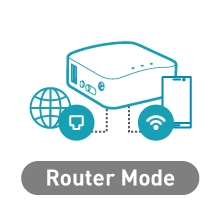salut! Dans cet article, nous allons essayer de traiter un problème nouveau, mais déjà très populaire, lorsque, après la mise à jour vers Windows 10, Internet cesse de fonctionner via Wi-Fi, ou via un câble réseau. J'ai moi-même fait face à ce problème. Mon ordinateur portable sous Windows 10 n'a pas du tout réagi à la connexion du câble réseau.
Examinons les éventuels problèmes avec Internet qui peuvent survenir après une mise à jour ou une nouvelle installation de Windows 10. Comme le montre la pratique, les problèmes peuvent être très différents:
- Internet disparaît
- Il n'y a pas d'adaptateur sans fil dans le Gestionnaire de périphériques
- Pas d'adaptateur LAN filaire
- Connexion via Wi-Fi ou via un câble «limitée»
- Pas de bouton d'activation Wi-Fi.
Et un certain nombre d'autres problèmes.
Si vous avez mis à niveau vers Windows 10, Internet a cessé de fonctionner pour vous et que vous n'aimiez pas vraiment le «dix», vous pouvez alors restaurer le système vers Windows 7 ou 8 (qui était installé avant la mise à niveau). Vous pouvez le faire dans un délai d'un mois dans le menu Démarrer - Paramètres - Récupération. Eh bien, si vous aimez le nouveau système d'exploitation, vous pouvez essayer de résoudre les problèmes de connexion Internet. Ce que nous allons faire maintenant.
Et pour commencer, un conseil général: pour tout problème Internet, essayez de désactiver votre antivirus. Désactivez temporairement la protection pour vérifier si le problème s'y trouve. Très souvent, l'antivirus est le coupable. De nombreuses personnes conseillent de supprimer complètement l'antivirus avant la mise à jour.
Windows 10: problèmes Wi-Fi après la mise à jour
Jetons d'abord un coup d'œil aux éventuels problèmes de réseau sans fil.
1. Si, après avoir installé «dizaines», vous ne pouvez pas du tout détecter le Wi-Fi sur votre ordinateur portable (ordinateur fixe), le problème est probablement lié au pilote de l'adaptateur sans fil. En général, le problème avec les pilotes est le problème le plus courant.

Si vous ne trouvez pas les boutons pour activer le réseau Wi-Fi, vous ne voyez pas la liste des réseaux disponibles, mais dans les paramètres, sur l'onglet Mode avion S'il y a une erreur «Impossible de trouver les périphériques sans fil sur cet ordinateur», il est fort probable que l'adaptateur «Réseau sans fil» est désactivé, le pilote n'est pas installé sur l'adaptateur LAN sans fil ou le pilote est installé, mais il ne fonctionne pas correctement (ne convient pas à un nouveau système).
J'ai écrit sur la solution à ce problème dans l'article: Comment activer le Wi-Fi dans Windows 10 lorsqu'il n'y a pas de bouton Wi-Fi et l'erreur «Impossible de trouver des périphériques sans fil sur cet ordinateur». En règle générale, tout est résolu en allumant l'adaptateur, et encore plus souvent en installant ou en mettant à jour le pilote de l'adaptateur sans fil.
Tout le problème est qu'après la mise à jour, Windows 10 n'installe pas toujours un pilote stable et fonctionnel sur le Wi-Fi. Tout dépend de votre matériel. Vous pouvez accéder au gestionnaire de périphériques et voir s'il y a un onglet Adaptateurs réseau, Adaptateur sans fil (voir l'article sur le lien ci-dessus). Cela peut être avec une croix rouge, ou pas du tout.
En règle générale, ce problème est résolu en téléchargeant et en installant le pilote à partir du site Web du fabricant de votre ordinateur portable. Téléchargez le pilote avec soin. Il faut que ce soit spécifiquement pour votre modèle, et pour Windows 10. De nombreux fabricants n'ont pas encore publié de pilotes pour la "douzaine", vous pouvez donc essayer d'installer le pilote pour Windows 8 (8.1). Encore une fois, tout dépend du matériel, de l'adaptateur sans fil intégré.
Si vous disposez d'un ordinateur fixe avec un adaptateur USB / PCI, vous devez télécharger le pilote sur le site Web du fabricant de l'adaptateur.
Après l'installation forcée du nouveau pilote, le Wi-Fi devrait fonctionner.
2. Erreur "Connexion limitée" et triangle jaune avec un point d'exclamation à côté de l'icône Wi-Fi.

Un autre problème populaire qui peut être trouvé non seulement après la mise à jour. Je n'écrirai pas sur toutes les solutions possibles maintenant, mais je donnerai simplement un lien vers un article détaillé sur la résolution du problème «Connexion limitée» dans Windows 10.
Autres problèmes Internet sous Windows 10
1. Lorsqu'il est connecté via un câble réseau à partir d'un routeur ou d'un fournisseur Internet.
Comme je l'ai déjà écrit au début de cet article, si Windows 10 ne réagit pas lors de la connexion d'un câble réseau, nous mettons à jour les pilotes de la carte réseau. Et vérifiez si l'adaptateur est activé "Ethernet".

Voici un article pour résoudre ce problème: https://help-wifi.com/reshenie-problem-i-oshibok/ne-rabotaet-internet-v-windows-10-posle-podklyucheniya-setevogo-kabelya/
Eh bien, si vous observez le statut "Limité" lorsqu'il est connecté par câble, puis tout d'abord vous devez vérifier si la case est cochée IP version 4 (TCP / IPv4) dans les propriétés de l'adaptateur Ethernet. Nous ouvrons Centre de contrôle réseau, et choisissez Changer les paramètres d'adaptation.

Ensuite, faites un clic droit sur l'adaptateur"Ethernet"... Et dans une nouvelle fenêtre, vérifiez si la case à côté de "IP version 4 (TCP / IPv4)" est cochée.

Vous pouvez également sélectionner l'élément IP version 4 (TCP / IPv4), cliquer sur le bouton Propriétés et vérifier si l'acquisition automatique des adresses IP et DNS est définie.
Assurez-vous qu'il n'y a aucun problème avec le routeur ou le fournisseur (par exemple, vérifiez le travail sur d'autres périphériques), puis essayez de mettre à jour le pilote de l'adaptateur LAN.
2. Si après la mise à jour il n'y a pas de connexion via un modem 3G / 4G.
Dans ce cas, le problème est probablement lié au pilote de votre modem USB. Vous devez rechercher, télécharger et installer un pilote pour votre modèle de modem et pour Windows 10. Le seul problème peut être que le fabricant de votre modem n'a pas encore publié un tel pilote. La meilleure façon de rechercher un pilote est sur le site Web du fabricant du modem ou sur le site Web du fournisseur Internet.
Vous pouvez également trouver l'article sur la configuration de différentes connexions Internet dans Windows 10 utile.
Exécutez les diagnostics du réseau Windows
Une autre méthode à essayer pour tout problème Internet. C'est le lancement des diagnostics intégrés de Windows et des correctifs pour d'éventuels problèmes de réseau.
Cliquez avec le bouton droit sur l'icône de connexion Internet et sélectionnez Dépannage.

Le système commencera à rechercher les problèmes et peut-être, s'il trouve quelque chose, vous proposera de les résoudre. Suivez les instructions de la fenêtre de diagnostic.
Vous pouvez voir l'erreur «La carte réseau n'a pas de paramètres IP valides» dans les résultats du diagnostic. J'ai écrit sur sa solution dans un article séparé: https://help-wifi.com/reshenie-problem-i-oshibok/setevoj-adapter-ne-imeet-dopustimyx-parametrov-nastrojki-ip-windows-10-8-7 /
Mise à jour
Dans les commentaires, nous avons écrit une manière qui peut aider à résoudre le problème d'accès à Internet dans Windows 10. Nous devons enregistrer le DNS de Google dans les propriétés de notre connexion Internet.
Si vous avez une connexion par câble, ouvrez les propriétés de connexion "Ethernet", et si vous utilisez le Wi-Fi, puis "Réseau sans fil". Sélectionnez l'élément "IP version 4 (TCP / IPv4)", cliquez sur le bouton "Propriétés".
Dans le champ "Serveur DNS préféré", nous écrivons 8.8.8.8. Dans le deuxième champ, vous pouvez également écrire 8.8.4.4.

Cliquez sur "Ok" et redémarrez votre ordinateur.
Plus de solutions
Je vous serais très reconnaissant de partager dans les commentaires des informations utiles sur les problèmes d’Internet et leurs solutions sur les ordinateurs équipés de Windows 10. Je serai heureux de compléter l’article avec des informations utiles.
Vous pouvez également laisser vos questions sur cet article.